Word文档打印设置全攻略
时间:2025-09-28 18:26:43 392浏览 收藏
还在为Word文档打印的格式错乱、边距问题烦恼吗?本文为你奉上Word文档打印设置全攻略,从基础到进阶,助你轻松掌控打印过程,告别无效打印!首先,通过Ctrl+P快速进入打印面板,选择打印机,设置打印范围和份数。然后,深入“布局”选项卡,确认纸张大小(A4是标配哦),调整页边距(建议不小于2厘米),选择合适的页面方向。页眉页脚和页码设置也不容忽视,确保信息完整显示。更有多项批量打印技巧等你解锁:草稿模式省墨、逆序打印方便装订、合并打印提升效率。打印前预览是关键,提前发现问题,节省纸张和时间,让你的Word文档打印既高效又精准!
掌握Word打印设置可避免格式错乱、边距不当等问题。首先通过Ctrl+P进入打印面板,选择打印机、设定打印范围(如“1-3,5”)、份数及单双面打印;接着在“布局”选项卡中确认纸张大小(通常A4)、调整页边距(建议不小于2厘米)和页面方向(横版或竖版),并利用缩放功能优化排版;随后检查页眉页脚,插入页码并设置起始编号,确保其在预览中完整显示;最后运用批量打印技巧,如启用草稿模式省墨、逆序打印便于装订、合并多个文件为PDF统一输出,或仅打印选中内容。关键在于打印前预览,提前发现异常,节省时间和纸张。

打印Word文档看似简单,但很多人在实际操作中常遇到格式错乱、边距不对、页码缺失等问题。掌握正确的打印设置,不仅能节省纸张和时间,还能确保输出效果符合预期。下面从基础操作到高级设置,一步步教你如何高效、精准地打印Word文档。
一、快速打印与基本设置
最简单的打印方式是直接按 Ctrl + P,这会打开打印面板。在这里你可以看到当前文档的预览效果,并进行基础设置:
- 选择打印机:确认连接的是目标打印机,避免误发到其他设备
- 打印范围:可选择“全部”、“当前页”或输入具体页码(如“1-3,5”表示打印前3页和第5页)
- 份数:设置需要打印的副本数量
- 单面/双面打印:若打印机支持,可选择“双面打印”节省纸张
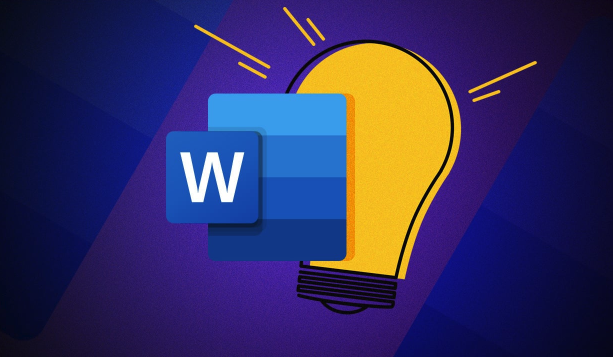
二、调整页面布局与边距
打印前务必检查页面是否适配纸张,避免内容被截断。进入“布局”选项卡可进行关键设置:
- 纸张大小:通常为A4,特殊情况下可选信纸、B5等
- 页边距:选择“普通”或手动调整上下左右边距,建议正文边距不小于2厘米
- 方向:横版适合表格或宽图,竖版适合常规文档
在打印预览中查看整体排版,若发现文字太小或空白过多,可通过“缩放”选项调整每页打印的页数(如“每页2版”用于校对)。
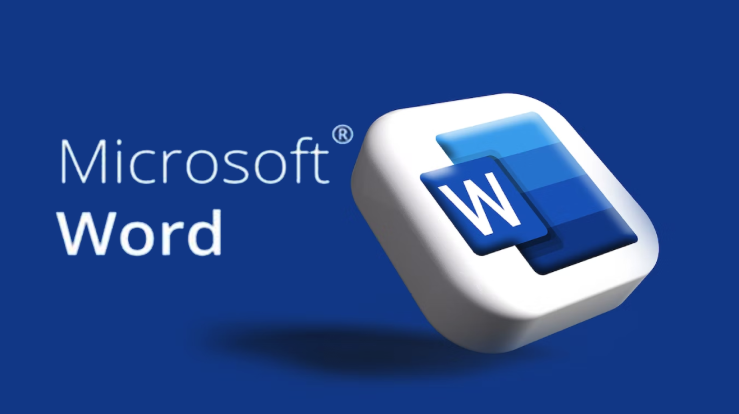
三、处理页眉页脚与页码
正式文档常需包含页码、标题或单位名称。这些信息位于页眉页脚区域,容易在打印时被忽略:
- 双击页面顶部或底部进入页眉页脚编辑模式
- 插入页码:点击“插入”→“页码”,选择位置(如页面底端居中)
- 设置起始页码:若从第二页开始编号,可在“页码格式”中设置“起始页码”为0
打印预览时留意页眉页脚是否完整显示,避免因边距过小导致内容被裁切。
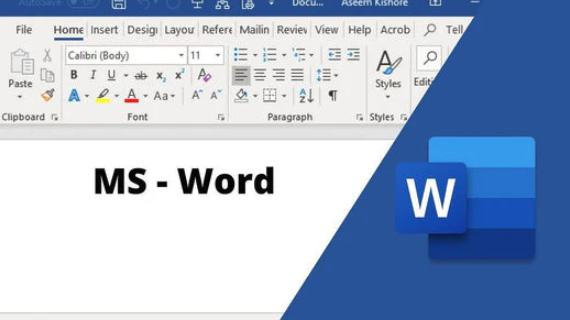
四、批量打印与进阶技巧
处理多份文档或长篇报告时,以下技巧能提升效率:
- 打印草稿:勾选“草稿模式”可跳过图形渲染,加快速度并省墨
- 逆序打印:若需手动装订,开启“逆序打印”让最后一页最先输出
- 合并打印:将多个Word文件转为PDF后再打印,避免逐个打开
- 打印特定内容:先选中文本再打开打印面板,选择“所选内容”仅打印高亮部分
基本上就这些。只要提前检查布局、合理设置范围和页码,大多数打印问题都能避免。关键是养成打印前预览的习惯,花一分钟确认,能省去重新打印的麻烦。
本篇关于《Word文档打印设置全攻略》的介绍就到此结束啦,但是学无止境,想要了解学习更多关于文章的相关知识,请关注golang学习网公众号!
-
501 收藏
-
501 收藏
-
501 收藏
-
501 收藏
-
501 收藏
-
224 收藏
-
268 收藏
-
345 收藏
-
420 收藏
-
325 收藏
-
190 收藏
-
210 收藏
-
165 收藏
-
302 收藏
-
196 收藏
-
182 收藏
-
317 收藏
-

- 前端进阶之JavaScript设计模式
- 设计模式是开发人员在软件开发过程中面临一般问题时的解决方案,代表了最佳的实践。本课程的主打内容包括JS常见设计模式以及具体应用场景,打造一站式知识长龙服务,适合有JS基础的同学学习。
- 立即学习 543次学习
-

- GO语言核心编程课程
- 本课程采用真实案例,全面具体可落地,从理论到实践,一步一步将GO核心编程技术、编程思想、底层实现融会贯通,使学习者贴近时代脉搏,做IT互联网时代的弄潮儿。
- 立即学习 516次学习
-

- 简单聊聊mysql8与网络通信
- 如有问题加微信:Le-studyg;在课程中,我们将首先介绍MySQL8的新特性,包括性能优化、安全增强、新数据类型等,帮助学生快速熟悉MySQL8的最新功能。接着,我们将深入解析MySQL的网络通信机制,包括协议、连接管理、数据传输等,让
- 立即学习 500次学习
-

- JavaScript正则表达式基础与实战
- 在任何一门编程语言中,正则表达式,都是一项重要的知识,它提供了高效的字符串匹配与捕获机制,可以极大的简化程序设计。
- 立即学习 487次学习
-

- 从零制作响应式网站—Grid布局
- 本系列教程将展示从零制作一个假想的网络科技公司官网,分为导航,轮播,关于我们,成功案例,服务流程,团队介绍,数据部分,公司动态,底部信息等内容区块。网站整体采用CSSGrid布局,支持响应式,有流畅过渡和展现动画。
- 立即学习 485次学习
